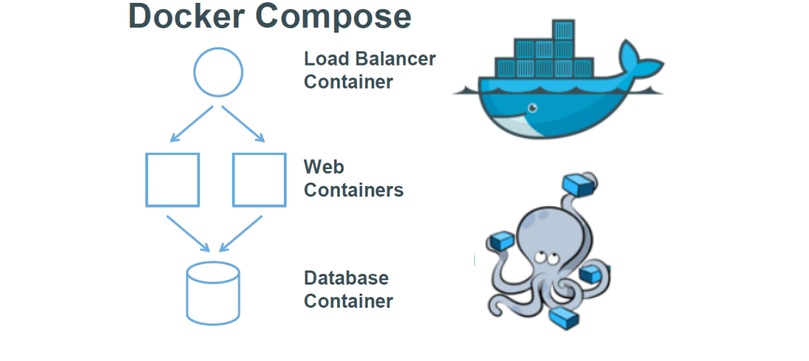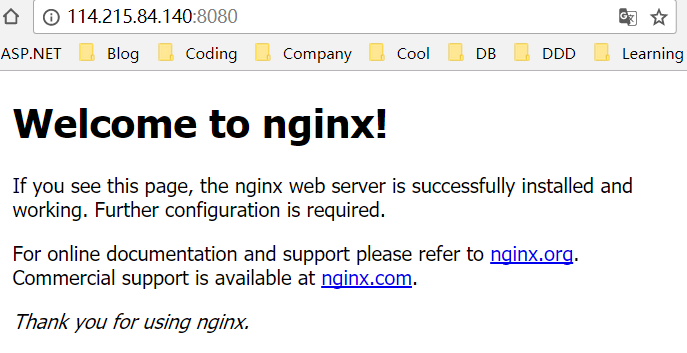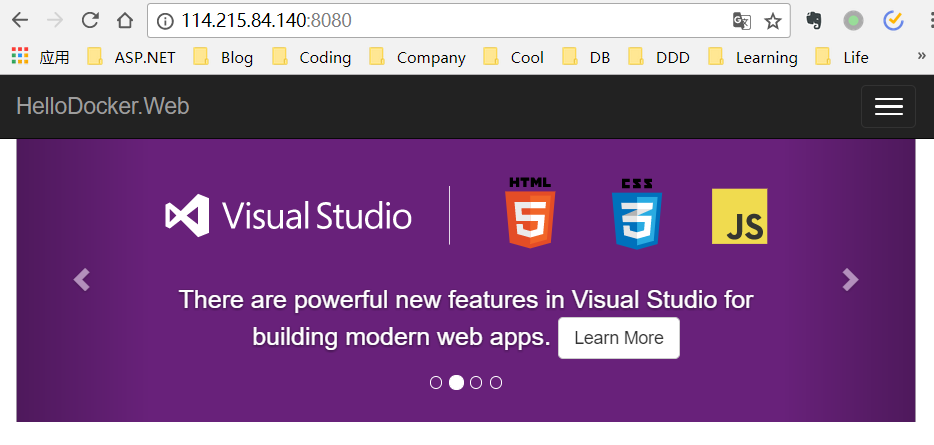docker-compsoe & .netcore & nginx
1.引言
紧接上篇.NET Core容器化@Docker,这一节我们先来介绍如何使用Nginx来完成.NET Core应用的反向代理,然后再介绍多容器应用的部署问题。
2. Why Need Nginx
.NET Core中默认的Web Server为Kestrel。
Kestrel is great for serving dynamic content from ASP.NET, however the web serving parts aren’t as feature rich as full-featured servers like IIS, Apache or Nginx. A reverse proxy-server can allow you to offload work like serving static content, caching requests, compressing requests, and SSL termination from the HTTP server.
Kestrel可以很好的用来为ASP.NET提供动态内容,然而在Web服务方面没有IIS、Apache、Nginx这些全功能的服务器完善。我们可以借助一个反向代理服务器接收来自互联网的HTTP请求并在经过一些初步处理(比如请求的缓存和压缩、提供静态内容、SSL Termination)后将其转发给Kestrel。 
借助反向代理服务器(本文使用Nginx),不仅可以给我们的Web网站提供了一个可选的附加层配置和防御,而且可以简化负载均衡和SSL设置。而更重要的是,反向代理服务器可以很好的与现有的基础设施进行整合。
3. Hello Nginx
同样我们还是基于Docker来试玩一下Nginx。
//拉取Nginx镜像
$ docker pull nginx
//启动Nginx容器
$ docker run -d -p 8080:80 --name hellonginx nginx上面我们以后台运行的方式启动了一个命名为hellonginx的nginx容器,其端口映射到宿主机的8080端口,我们现在可以通过浏览器直接访问http://<ip address>:8080即可看到nginx的欢迎界面。
至此,一个Nginx容器就启动完毕了。那如何进行反向代理呢?别急,我们一步一步来。
4. 反向代理.NET Core MVC
4.1. 启动Web容器
还记得我们上一篇本地打包MVC项目创建的hellodocker.web的镜像吗?这里我们再启动该镜像创建一个容器:
//启动一个helodocker.web的镜像并命名容器为hellodocker.web.nginx
# docker run -d -p 5000:5000 --name hellodocker.web.nginx hellodocker.web
160166b3556358502a366d1002567972e242f0c8be3a751da0a525f86c124933
//尝试访问刚刚运行的容器
[root@iZ288a3qazlZ ~]# curl -I http://localhost:5000
HTTP/1.1 200 OK
Date: Sun, 24 Dec 2017 02:48:16 GMT
Content-Type: text/html; charset=utf-8
Server: Kestrel
Transfer-Encoding: chunkedOK,我们开放了宿主机的5000端口用来映射我们启动的MVC容器。
4.2. 配置反向代理
下面我们就来配置Nginx来反向代理我们刚启动的Web容器。
要想Nginx成功代理指定的容器内运行的Web网站,首先我们得知道容器对应的IPAddress。使用docker inspect <container id/name>即可查到。
//查看正在运行的容器列表
$ docker ps
CONTAINER ID IMAGE COMMAND CREATED STATUS PORTS NAMES
d046b7b878a0 hellodocker.web "dotnet run" 5 seconds ago Up 3 seconds 0.0.0.0:5000->5000/tcp hellodocker.web.nginx
//使用`|`管道操作符加上`grep`过滤操作符可以直接提取我们要查找的关键字
$ docker inspect hellodocker.web.nginx | grep IPAddress
"SecondaryIPAddresses": null,
"IPAddress": "192.168.0.5",
"IPAddress": "192.168.0.5",从上面可以看到我的Web容器运行在宿主机的192.168.0.5:5000。下面我们配置Nginx转发请求到192.168.0.5:5000即可完成反向代理。
Nginx配置反向代理的配置文件路径为:/etc/nginx/conf.d/default.conf。
我们可以通过本地创建一个配置文件挂载到Nginx的容器内部进行反向代理配置。
$ cd demo
$ mkdir nginx
//创建my_nginx.conf文件
$ touch my_nginx.conf
$ vi my_nginx.conf
server {
listen 80;
location / {
proxy_pass http://192.168.0.5:5000;
}
}上面我们通过指定listen配置nginx去监听80端口,指定proxy_pass为我们Web容器的IP和端口完成反向代理文件的配置。
接下来就是启动一个新的Nginx容器并通过挂载的方式将配置文件共享到容器内部。
$ docker run -d -p 8080:80 \
> -v $HOME/demo/nginx/my_nginx.conf:/etc/nginx/conf.d/default.conf \
> nginx
95381aa56a336f65b6d01ff9964ae3364f37d25e5080673347c1878b3a5bb514
/usr/bin/docker-current: Error response from daemon: driver failed programming external connectivity on endpoint elated_mccarthy (5a576d5991dd164db69b1c568c94c15e47ec7c67e43a3dd6982a2e9b83b60e08): Bind for 0.0.0.0:8080 failed: port is already allocated.我们发现容器启动失败,原因是8080端口被我们刚刚第一次启动的nginx容器占用了。怎么办?两个方法:第一种就是将刚才创建的nginx容器干掉;第二种就是映射到新的端口。这里选择第一种。
$ docker ps
1bd630b60019 nginx "nginx -g 'daemon off" 59 minutes ago Up 59 minutes 0.0.0.0:8080->80/tcp hellonginx
//使用docker rm <container id>删除容器,指定-f进行强制删除
$ docker rm 1bd630b60019 -f
//重新启动Nginx容器
$ docker run -d -p 8080:80 \
> -v $HOME/demo/nginx/my_nginx.conf:/etc/nginx/conf.d/default.conf \
> nginx
793d4c62ec8ac4658d75ea0ab4273a0b1f0a9a68f9708d2f85929872888b121d启动成功后,我们再在浏览器中访问http://<ipaddress>:8080,发现返回的不再是Nginx的默认欢迎页,而是我们启动的Web容器中运行的MVC的首页,说明反向代理配置成功!
5. Docker Compose让一切更简单
上面的步骤虽然简单,但要分两步进行:第一个就是我们的Web和Nginx要分两次部署,第二个就是我们必须知道Web容器的IP和端口号,以完成反向代理文件的配置。
对于需要多个容器(比如需要Nginx、SqlServer、Redis、RabbitMQ等)协调运行的复杂应用中,使用以上方式进行部署时,很显然会很麻烦,而且还要为各个容器之间的网络连接而苦恼。
还好,Docker体贴的为我们想到了这一点。借助Compose模块,我们可以编写一个docker-compose.yml文件,使用声明性语法启动一系列相互连接的容器,即可一步完成上面的任务。
Docker Compose是一个用来定义和运行复杂应用的Docker工具。使用Compose,你可以在一个文件中定义一个多容器应用,然后使用一条命令来启动你的应用,完成一切准备工作。
5.1. 安装Docker Compose
依次执行以下命令:
$ sudo curl -L https://github.com/docker/compose/releases/download/1.18.0/docker-compose-`uname -s`-`uname -m` -o /usr/local/bin/docker-compose
$ sudo chmod +x /usr/local/bin/docker-compose
$ docker-compose --version
docker-compose version 1.18.0, build 1719ceb5.2. 编写第一个docker-compose.yml
dockers-compose.yml文件要定义在我们项目的文件夹下,我们的项目文件夹位于$HOME/demo/HelloDocker.Web。
$ cd $HOME/demo/HelloDocker.Web
$ touch docker-compose.yml
$ vi docker-compose.yml
version: '2'
services:
hellodocker-web:
container_name: hellodocker.web.compose
build: .
reverse-proxy:
container_name: reverse-proxy
image: nginx
ports:
- "9090:8080"
volumes:
- ./proxy.conf:/etc/nginx/conf.d/default.conf简单介绍下上面的配置文件,其中定义了两个服务:一个是hellodocker-web,即以我们当前项目目录来构建镜像并启动一个叫hellodocker.web.compose的容器。一个是reverse-proxy,用来使用nginx镜像进行反向代理,其中又通过指定volumes来使用挂载的方式进行配置。
$ touch proxy.conf
$ vi proxy.conf
server {
listen 8080;
location / {
proxy_pass http://hellodocker-web:5000;
}
}
$ ls
[root@iZ288a3qazlZ HelloDocker.Web]# ls
appsettings.Development.json Controllers Models Startup.cs
appsettings.json docker-compose.yml obj Views
bin Dockerfile Program.cs wwwroot
bundleconfig.json HelloDocker.Web.csproj proxy.conf
[root@iZ288a3qazlZ HelloDocker.Web]#其中要注意反向代理的配置:proxy_pass http://hellodocker-web:5000;,其中ip部分直接指定的是docker-compose.yml中定义的第一个服务的名称hellodocker-web。
下面我们就来启动Compose:
$ docker-compose up -d
Building hellodocker-web
Step 1 : FROM microsoft/dotnet:latest
---> 7d4dc5c258eb
Step 2 : WORKDIR /app
---> Using cache
---> 98d48a4e278c
Step 3 : COPY . /app
---> 0cb9fc540afe
Removing intermediate container 9fecf088f03f
Step 4 : RUN dotnet restore
---> Running in 4bb7f34edbbe
Restore completed in 597.13 ms for /app/HelloDocker.Web.csproj.
Restoring packages for /app/HelloDocker.Web.csproj...
Restore completed in 1.76 sec for /app/HelloDocker.Web.csproj.
---> 6869609ece23
Removing intermediate container 4bb7f34edbbe
Step 5 : EXPOSE 5000
---> Running in a97febf01e5a
---> 9b2639862a94
Removing intermediate container a97febf01e5a
Step 6 : ENV ASPNETCORE_URLS http://*:5000
---> Running in 4e2f4af28a8d
---> 0069661e891a
Removing intermediate container 4e2f4af28a8d
Step 7 : ENTRYPOINT dotnet run
---> Running in cbbf08d906f9
---> 0bbeef249b30
Removing intermediate container cbbf08d906f9
Successfully built 0bbeef249b30
WARNING: Image for service hellodocker-web was built because it did not already exist. To rebuild this image you must use `docker-compose build` or `docker-compose up --build`.
Creating hellodocker.web.compose ... done
Starting reverse-proxy ... done
//执行docker-compose ps验证启动的服务
$ docker-compose ps
Name Command State Ports
---------------------------------------------------------------------------------------
hellodocker.web.compose dotnet run Up 5000/tcp
reverse-proxy nginx -g daemon off; Up 80/tcp, 0.0.0.0:9090->8080/tcp
//使用curl指令验证nginx的反向代理
$ curl -I http://localhost:9090
HTTP/1.1 200 OK
Server: nginx/1.13.7
Date: Sun, 24 Dec 2017 04:37:35 GMT
Content-Type: text/html; charset=utf-8
Connection: keep-alive可以看到,通过执行curl -I http://localhost:9090验证代理服务器配置成功,我们再通过浏览器访问http://<ip address>:9090发现正确返回了我们MVC项目的默认首页。
// 查看当前运行的容器
$ docker ps
CONTAINER ID IMAGE COMMAND CREATED STATUS PORTS NAMES
a52830499cff hellodockerweb_hellodocker-web "dotnet run" 7 minutes ago Up 7 minutes 5000/tcp hellodocker.web.compose
e1fe109e10bc nginx "nginx -g 'daemon off" 11 minutes ago Up 4 minutes 80/tcp, 0.0.0.0:9090->8080/tcp reverse-proxy我们同时也发现通过docker-compose正确的创建了两个容器hellodocker.web.compose和reverse-proxy。
6. 最后
经过以上的练习,我们对Nginx有了一定的了解,且知道如何进行配置。同时了解了如何借助docker-compose打包运行需要多容器的复杂应用。
本篇就先讲到这里,下一篇我们介绍如何在Linux上玩耍MySql并打通Nginx+Web+MySql的容器化部署。
原文:https://blog.csdn.net/wulex/article/details/81842258
docker-compsoe & .netcore & nginx的更多相关文章
- CentOS下Docker与.netcore(五)之 三剑客之一Docker-swarm集群
CentOS下Docker与.netcore(一) 之 安装 CentOS下Docker与.netcore(二) 之 Dockerfile CentOS下Docker与.netcore(三)之 三剑客 ...
- Docker部署NETCORE应用程序
Docker部署NETCORE应用程序 创建.netcore项目,本文以ASP.NET Core2.2 版本为例 设置Dockerfile属性始终复制 编辑Dockerfile内容 FROM micr ...
- 庐山真面目之十微服务架构 Net Core 基于 Docker 容器部署 Nginx 集群
庐山真面目之十微服务架构 Net Core 基于 Docker 容器部署 Nginx 集群 一.简介 前面的两篇文章,我们已经介绍了Net Core项目基于Docker容器部署在Linux服 ...
- 在Docker下部署Nginx
在Docker下部署Nginx 在Docker下部署Nginx,包括: 部署一个最简单的Nginx,可以通过80端口访问默认的网站 设置记录访问和错误日志的路径 设置静态网站的路径 通过proxy_p ...
- Linux+.NetCore+Nginx搭建集群
本篇和大家分享的是Linux+NetCore+Nginx搭建负载集群,对于netcore2.0发布后,我一直在看官网的文档并学习,关注有哪些新增的东西,我,一个从1.0到2.0的跟随者这里只总结一句话 ...
- 使用Docker快速搭建Nginx+PHP-FPM环境
下载nginx官方镜像和php-fpm镜像 docker pull nginx docker pull bitnami/php-fpm 使用php-fpm镜像开启php-fpm应用容器 docker ...
- 在Linux(Centos7)上使用Docker运行.NetCore
在上一篇中我们写了如何在windows中使用docker运行.netcore,既然我们了解了windows下的运行发布,我们也可以试试linux下使用docker运行.netcore项目,那么今天我们 ...
- 在Windows上使用Docker运行.NetCore
今天我们来说下如何在windows下使用docker运行.net core,既然是docker,那么我们首先得在windows上安装docker. 在Windows安装 docker 有两种选择 :1 ...
- 使用docker快速搭建nginx+php环境
在朋友的强烈推荐下,走上了docker之路.经过了繁琐的docker环境安装,看了下镜像/容器的简单使用,开始进行nginx+php环境的搭建,本文记录一下在安装过程中的笔记. 原文地址:代码汇个人博 ...
- 滚动 docker 中的 nginx 日志
Nginx 自己没有处理日志的滚动问题,它把这个球踢给了使用者.一般情况下,你可以使用 logrotate 工具来完成这个任务,或者如果你愿意,你可以写各式各样的脚本完成同样的任务.本文笔者介绍如何滚 ...
随机推荐
- JSTL之C标签的用法
转自:https://my.oschina.net/zimingforever/blog/78980 最近开始整理以前的onenote,居然有200多篇,大致翻了下,很多内容都是在大学的时候学习的时候 ...
- 高并发下redis缓存穿透问题解决方案
一.使用场景 我们在日常的开发中,经常会遇到查询数据列表的问题,有些数据是不经常变化的,如果想做一下优化,在提高查询的速度的同时减轻数据库的压力,那么redis缓存绝对是一个好的解决方案. 二.需求 ...
- 产品负责人(Product Owner)的主要职责和技能
角色介绍 产品负责人以下简称PO,他是有授权的产品领导力核心,组成Scrum团队三个角色之一. PO担任的是产品经理的角色. PO的主要职责 1.对产品的ROI负责. ROI = profitabil ...
- 前端开发之CSS篇三
主要内容: 一.CSS布局之浮动 二.清除浮动带来的问题 三.margin塌陷问题和水平居中 四.善用父级的的padding取代子级的margin 五.文本属性和字体 ...
- 用css实现文本不换行切超出限制时显示省略号(小tips)
div{ max-width: 500px; text-overflow: ellipsis; overflow: hidden; white-space: nowrap;/*文本不换行*/ } 如上 ...
- REST介绍与REST在PHP中的应用
当HTTP被发明出来的时候,其实REST就已经存在了.可惜这么多年来,WEB开发模式却越来越背离HTTP的本质,舍本逐末的追求起RPC之类的东西.此时REST重新回到人们的视线里,无疑让大家开始反思过 ...
- 143. Reorder List(List)
Given a singly linked list L: L0→L1→…→Ln-1→Ln, reorder it to: L0→Ln→L1→Ln-1→L2→Ln-2→… You must do th ...
- Web内容回顾
-----------------siwuxie095 Java EE 三层结构 1.Web 层:Struts2 框架 2.Service 层:Spring 框架 3.DAO 层:Hibernate ...
- 273. Integer to English Words数字转为单词
[抄题]: Convert a non-negative integer to its english words representation. Given input is guaranteed ...
- 117. Populating Next Right Pointers in Each Node II 计算右边的附属节点
[抄题]: Given a binary tree struct TreeLinkNode { TreeLinkNode *left; TreeLinkNode *right; TreeLinkNod ...